Eseguire il ripristino geografico di un pool SQL dedicato in Azure Synapse Analytics
Questo articolo illustra come ripristinare un pool SQL dedicato (in precedenza SQL Data Warehouse) da un backup geografico usando il portale di Azure e PowerShell.
Operazioni preliminari
Nota
È consigliabile usare il modulo Azure Az PowerShell per interagire con Azure. Per iniziare, vedere Installare Azure PowerShell. Per informazioni su come eseguire la migrazione al modulo AZ PowerShell, vedere Eseguire la migrazione di Azure PowerShell da AzureRM ad Az.
Verificare la capacità in DTU. Ogni pool SQL dedicato (in precedenza SQL Data Warehouse) è ospitato da un server SQL logico (ad esempio, myserver.database.windows.net) con una quota DTU predefinita. Verificare che il server SQL disponga di una quota DTU rimanente sufficiente per il database da ripristinare. Per informazioni su come calcolare la DTU necessaria o per richiedere altre DTU, vedere come richiedere una modifica della quota DTU.
Eseguire il ripristino da un'area geografica di Azure con PowerShell
Per eseguire il ripristino da un backup geografico, usare i cmdlet Get-AzSqlDatabaseGeoBackup e Restore-AzSqlDatabase.
Nota
È possibile eseguire un ripristino geografico alla seconda generazione. A tale scopo, specificare ServiceObjectiveName di seconda generazione (ad es. DW1000c) come parametro facoltativo.
- Prima di iniziare, assicurarsi di installare Azure PowerShell.
- Aprire PowerShell.
- Connettersi al proprio account Azure ed elencare tutte le sottoscrizioni associate all'account.
- Selezionare la sottoscrizione che contiene il data warehouse da ripristinare.
- Selezionare il data warehouse che si desidera ripristinare.
- Creare la richiesta di ripristino per il data warehouse.
- Verificare lo stato del data warehouse recuperato con il ripristino geografico.
- Per configurare il data warehouse al termine del ripristino, vedere Configurare il database dopo il ripristino.
$SubscriptionName="<YourSubscriptionName>"
$ResourceGroupName="<YourResourceGroupName>"
$ServerName="<YourServerNameWithoutURLSuffixSeeNote>" # Without database.windows.net
$TargetResourceGroupName="<YourTargetResourceGroupName>" # Restore to a different server.
$TargetServerName="<YourtargetServerNameWithoutURLSuffixSeeNote>"
$DatabaseName="<YourDatabaseName>"
$NewDatabaseName="<YourDatabaseName>"
$TargetServiceObjective="<YourTargetServiceObjective-DWXXXc>"
Connect-AzAccount
Get-AzSubscription
Select-AzSubscription -SubscriptionName $SubscriptionName
Get-AzSqlDatabase -ServerName $ServerName -ResourceGroupName $ResourceGroupName
# Get the data warehouse you want to recover
$GeoBackup = Get-AzSqlDatabaseGeoBackup -ResourceGroupName $ResourceGroupName -ServerName $ServerName -DatabaseName $DatabaseName
# Recover data warehouse
$GeoRestoredDatabase = Restore-AzSqlDatabase –FromGeoBackup -ResourceGroupName $TargetResourceGroupName -ServerName $TargetServerName -TargetDatabaseName $NewDatabaseName –ResourceId $GeoBackup.ResourceID -ServiceObjectiveName $TargetServiceObjective
# Verify that the geo-restored data warehouse is online
$GeoRestoredDatabase.status
Il database ripristinato sarà abilitato TDE se il database di origine è abilitato per questa tecnologia.
Eseguire il ripristino da un'area geografica di Azure tramite il portale di Azure
Seguire la procedura descritta di seguito per ripristinare un pool SQL dedicato (in precedenza SQL Data Warehouse) da un backup geografico:
Accedere all'account del portale di Azure.
Cercare Pool SQL dedicati (in precedenza SQL Data Warehouse).
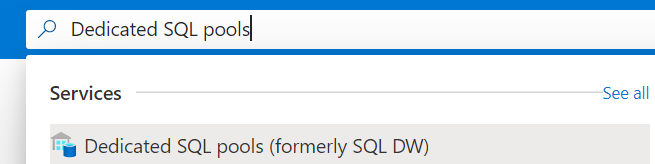
Fare clic su Aggiungi e compilare le informazioni richieste nella scheda Informazioni di base e fare clic su Avanti: Impostazioni aggiuntive.
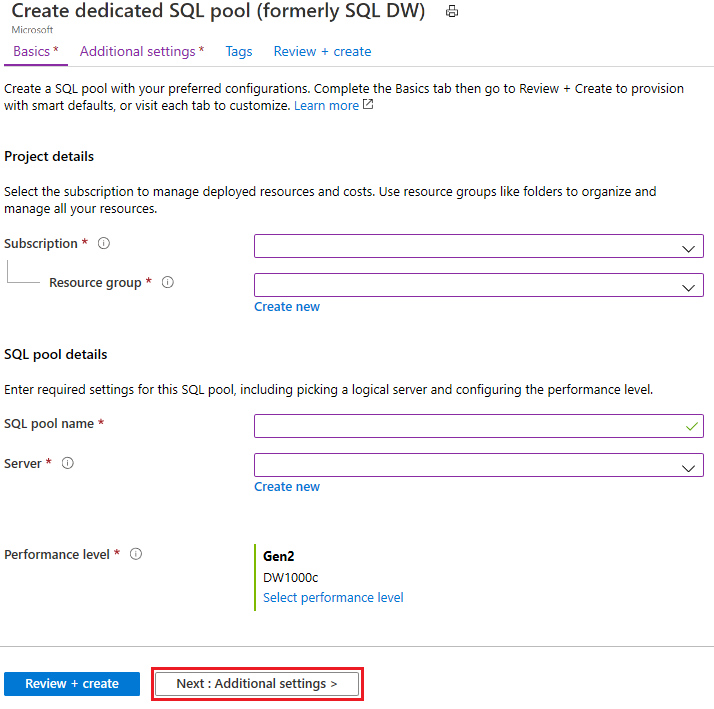
Per il parametro Usa dati esistenti, selezionare Backup e selezionare il backup appropriato dalle opzioni di scorrimento. Fare clic su Rivedi e crea.
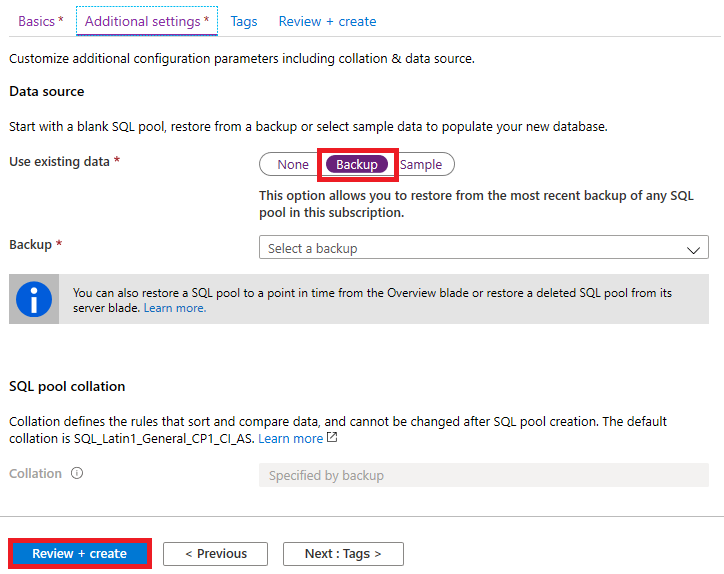
Dopo aver ripristinato il data warehouse, verificare che lo Stato sia Online.